-
-
-
-
-
Présentation de l'installation et du déploiement de SD-WAN VPX
-
Ports Ethernet virtuels par plates-formes SD-WAN VPX-SE/VPXL-SE
-
Mise à niveau de XenServer 6.5 pour des appliances SD-WAN Standard Edition
-
Appliance virtuelle SD-WAN Standard Edition (VPX) dans l'hyperviseur sur HyperV 2012 R2 et 2016
-
Installer les appliances SD-WAN sur la plate-forme Microsoft Hyper-V
-
Installer des appliances virtuelles SD-WAN SE (VPX) dans la plate-forme Linux-KVM
-
Déployer l'instance Citrix SD-WAN Standard Edition sur Azure - Version 10.2 et ultérieure
-
Déployer une instance Citrix SD-WAN VPX sur une appliance Citrix ADC SDX
-
Edition standard dans AWS pour la prise en charge de Cloudwatch
-
-
Installer SD-WAN WANOP Edition AMI sur Amazon AWS
-
-
This content has been machine translated dynamically.
Dieser Inhalt ist eine maschinelle Übersetzung, die dynamisch erstellt wurde. (Haftungsausschluss)
Cet article a été traduit automatiquement de manière dynamique. (Clause de non responsabilité)
Este artículo lo ha traducido una máquina de forma dinámica. (Aviso legal)
此内容已经过机器动态翻译。 放弃
このコンテンツは動的に機械翻訳されています。免責事項
이 콘텐츠는 동적으로 기계 번역되었습니다. 책임 부인
Este texto foi traduzido automaticamente. (Aviso legal)
Questo contenuto è stato tradotto dinamicamente con traduzione automatica.(Esclusione di responsabilità))
This article has been machine translated.
Dieser Artikel wurde maschinell übersetzt. (Haftungsausschluss)
Ce article a été traduit automatiquement. (Clause de non responsabilité)
Este artículo ha sido traducido automáticamente. (Aviso legal)
この記事は機械翻訳されています.免責事項
이 기사는 기계 번역되었습니다.책임 부인
Este artigo foi traduzido automaticamente.(Aviso legal)
这篇文章已经过机器翻译.放弃
Questo articolo è stato tradotto automaticamente.(Esclusione di responsabilità))
Translation failed!
Installation de l’AMI SD-WAN WANOP Edition sur Amazon AWS
Le Citrix SD-WAN VPX pour Amazon AWS apporte la prise en charge de l’accélération dans le cloud Amazon.
Remarque : Au moment de la version 7.1.0 du logiciel, la version la plus récente prise en charge de SD-WAN (maintenant SD-WAN) WANOP-VPX pour Amazon AWS est 7.0.1. Utilisez cette version avec la version 7.1.0 sur d’autres appliances.
Cinq variantes sont prises en charge, dont quatre ont une licence câblée, et une d’entre elles utilise une licence SD-WAN ordinaire :
- 2 Mbits/s
- 10 Mbit/s
- 20 Mbps
- 45 Mbps
- « Apportez votre propre licence », qui utilise une licence Citrix standard pour déterminer la bande passante sous licence.
Outre les licences câblées, la principale différence entre le SD-WAN WANOP-VPX pour Amazon AWS réside dans le fait qu’il ne prend en charge qu’un seul port pour la gestion et l’accélération. Cela signifie que l’appliance ne peut pas être utilisée en mode Inline.
Pour créer un WANOP-VPX SD-WAN sur Amazon AWS, vous passez par le même processus qu’avec la création d’une autre instance, en définissant quelques paramètres d’instance sur des paramètres autres que par défaut.
Instanciation d’une appliance virtuelle (AMI) SD-WAN sur AWS
Pour installer une appliance virtuelle SD-WAN dans un VPC AWS, vous avez besoin d’un compte AWS. Vous pouvez créer un compte AWS à l’adresse http://aws.amazon.com/. Le SD-WAN est disponible sous la forme d’une Amazon Machine Image (AMI) dans AWS Marketplace.
Remarque : Amazon apporte fréquemment des modifications mineures à ses pages AWS, de sorte que les instructions suivantes peuvent ne pas être exactes.
Pour instancier une appliance virtuelle (AMI) SD-WAN sur AWS
- Dans un navigateur Web, tapez http://aws.amazon.com/.
- Cliquez sur Mon compte/Console, puis sur My Account pour ouvrir la page Connexion à Amazon Web Services .
- Utilisez les informations d’identification de votre compte Amazon AWS pour vous connecter. Cela vous amène à la page Amazon Web Services.
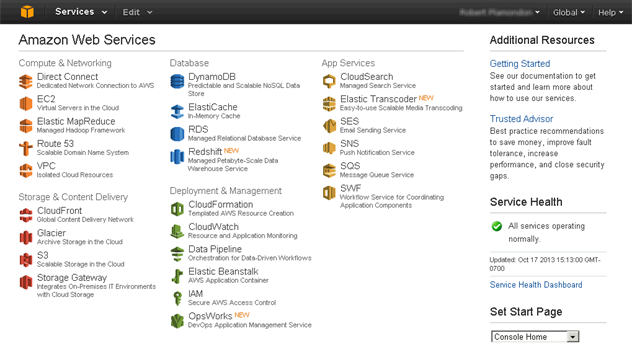
- Cliquez sur EC2 dans la section Calcul et mise en réseau, puis cliquez sur Lancer l’instance.
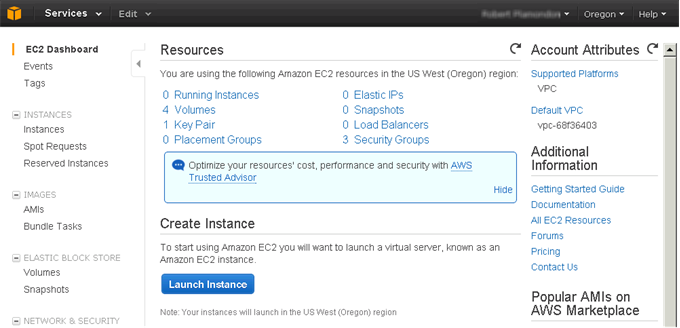
- Dans la boîte de dialogue Créer une nouvelle instance, sélectionnez AWS Marketplace, puis cliquez sur Continuer pour ouvrir l’Assistant Demande d’instance .
- Dans la boîte de dialogue Assistant Demande d’instance, cliquez sur l’onglet AWS Marketplace .
- Dans le champ de texte Rechercher, tapez SD-WAN pour rechercher l’AMI SD-WAN, puis cliquez sur Rechercher.
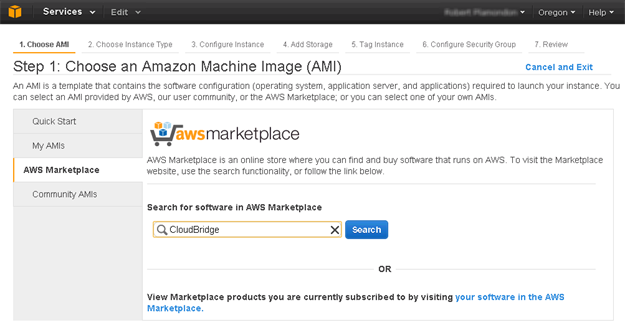 Sur la page de résultats de recherche, sélectionnez l’une des offres Citrix SD-WAN Sur la page Citrix SD-WAN, cliquez sur Continuer.
Sur la page de résultats de recherche, sélectionnez l’une des offres Citrix SD-WAN Sur la page Citrix SD-WAN, cliquez sur Continuer. - Sous l’onglet Lancer avec la console EC2, cliquez sur le bouton Accepter les conditions, le cas échéant, puis cliquez sur Lancer avec la console EC2 pour la région dans laquelle vous souhaitez lancer l’AMI Citrix SD-WAN.
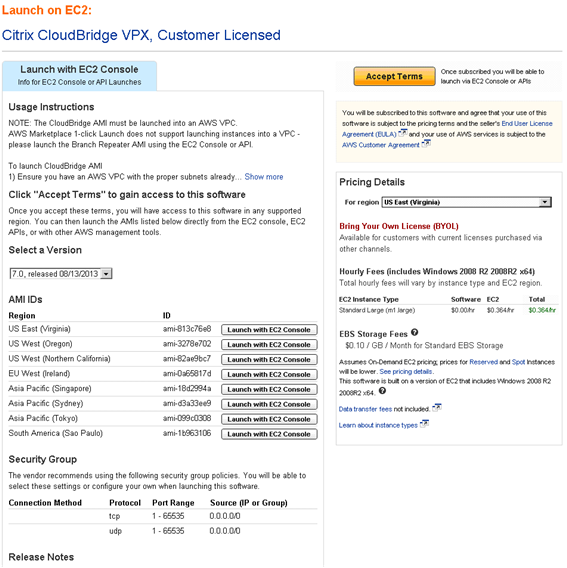
- Dans la page Assistant Demande d’instance, tapez 1 dans la zone de texte Nombre d’instances et, dans la liste déroulante Type d’instance, sélectionnez Large (m1.large, 7,5 GIB).
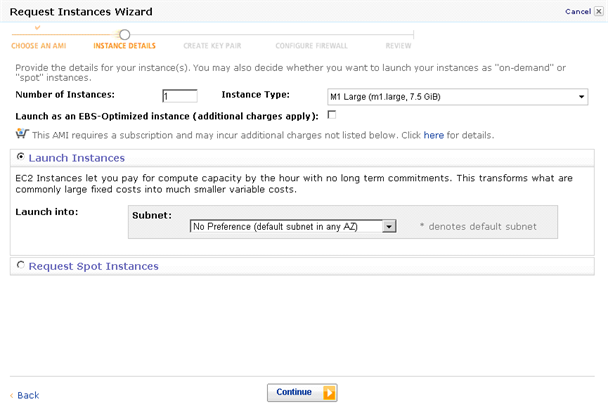
- Dans la liste déroulante Sous-réseau, sélectionnez le sous-réseau réseau privé, puis cliquez sur Continuer .
- Sur la page suivante, dans la section Options avancées de l’instance, vous pouvez modifier les valeurs par défaut si vous le souhaitez, puis cliquez sur Continuer .
Remarque : l’AMI SD-WAN n’est pas prise en charge avec plus d’une interface réseau. Par conséquent, la valeur des champs Nombre d’interfaces réseau est définie sur 1.\
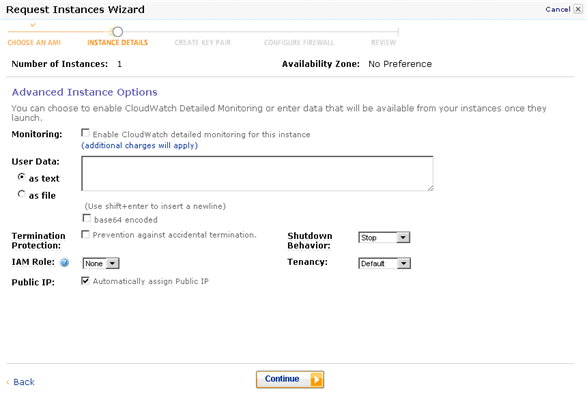
- Dans la page Assistant Demande d’instances, entrez un nom pour l’instance EC2 dans la zone de texte Valeur, puis cliquez sur Continuer.
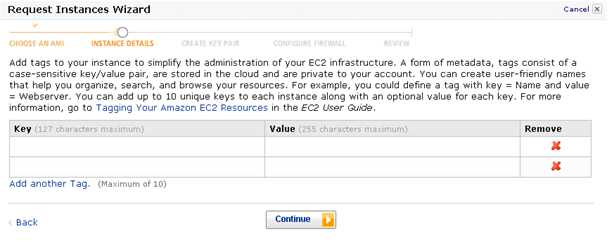 Dans la page Assistant Demande d’instances, sélectionnez l’une des trois options de paires Kay, puis cliquez sur Continuer.
Dans la page Assistant Demande d’instances, sélectionnez l’une des trois options de paires Kay, puis cliquez sur Continuer.
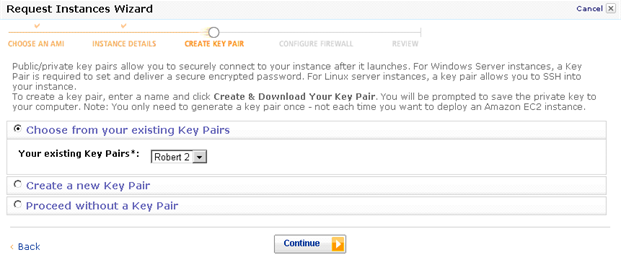
- Vérifiez les détails de configuration de l’instance EC2, puis cliquez sur Lancer pour lancer l’instance EC2.
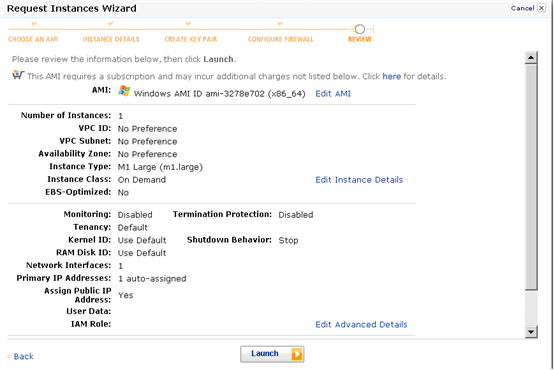
- Cliquez sur Fermer pour fermer la boîte de dialogue Assistant Lancement de l’instance. La nouvelle instance EC2 est lancée avec succès.
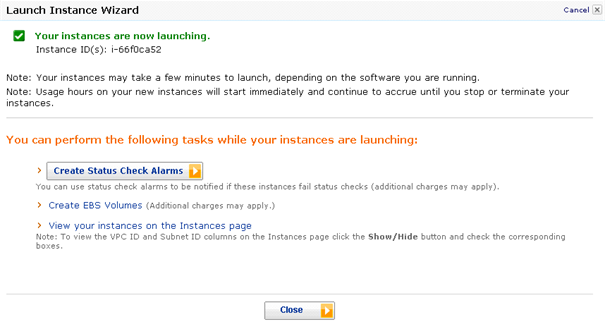
Partager
Partager
Dans cet article
This Preview product documentation is Cloud Software Group Confidential.
You agree to hold this documentation confidential pursuant to the terms of your Cloud Software Group Beta/Tech Preview Agreement.
The development, release and timing of any features or functionality described in the Preview documentation remains at our sole discretion and are subject to change without notice or consultation.
The documentation is for informational purposes only and is not a commitment, promise or legal obligation to deliver any material, code or functionality and should not be relied upon in making Cloud Software Group product purchase decisions.
If you do not agree, select I DO NOT AGREE to exit.